Cómo descargar aplicaciones en iPad
Las aplicaciones que vienen integradas en iPad son útiles para tareas básicas, pero son las aplicaciones que instalas las que lo convierten en un dispositivo de uso obligatorio. Personalice su iPad con aplicaciones gratuitas y de pago descargadas desde la App Store directamente a su dispositivo.
iTunes ya no es el lugar al que acudir para las aplicaciones de iOS. En su lugar, vaya a la App Store para comprar aplicaciones y descargar aplicaciones gratuitas en su iPad, que es más conveniente que transferir aplicaciones desde una computadora. Si elimina una aplicación y luego desea recuperarla (sin tener que pagar las aplicaciones pagas), el proceso es simple.
Cómo agregar aplicaciones a un iPad
Descargar aplicaciones gratuitas y comprar aplicaciones pagas en App Store en su iPad es fácil. La parte difícil es seleccionar las aplicaciones que desea de la amplia selección. Así es cómo:
-
Toque en el Tienda de aplicaciones aplicación.
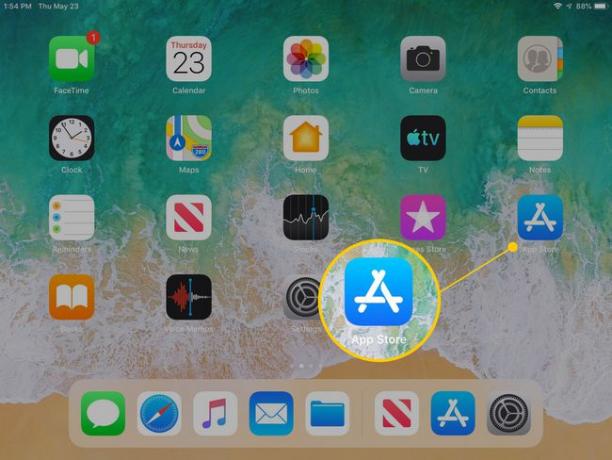
-
La aplicación se abre en la pantalla Hoy, que incluye aplicaciones nuevas y recomendadas. Si desea ver una selección más grande de aplicaciones y categorías de aplicaciones, vaya a la parte inferior de la pantalla y toque
Aplicaciones.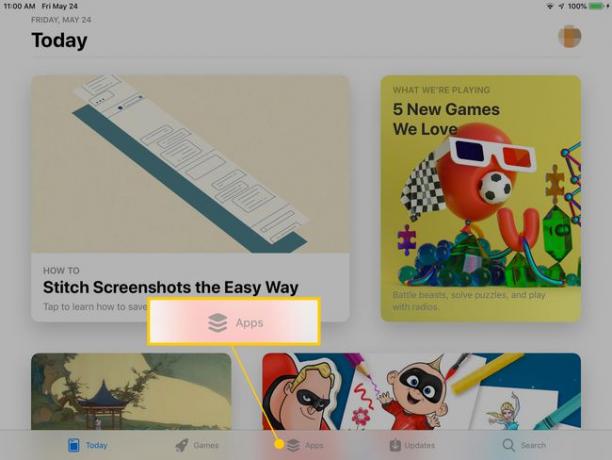
-
Para encontrar una aplicación que desea instalar, búsquela por su nombre o explore las aplicaciones en las pantallas Hoy o Aplicaciones. Si está buscando juegos, toque Juegos en la parte inferior de la pantalla. Para explorar categorías como productividad, gráficos, estilo de vida y otras, toque Buscar e ingrese la categoría.
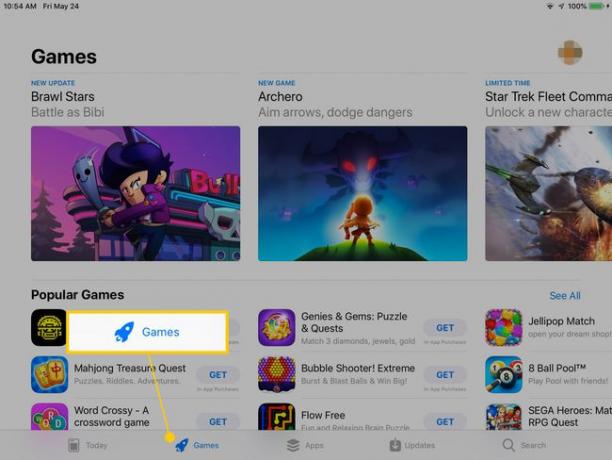
-
Toque una aplicación para abrir su pantalla de información, que contiene reseñas, calificaciones, capturas de pantalla y comentarios del desarrollador. Cuando encuentre una aplicación que desee, toque Obtener para aplicaciones gratuitas o el precio de las aplicaciones de pago.
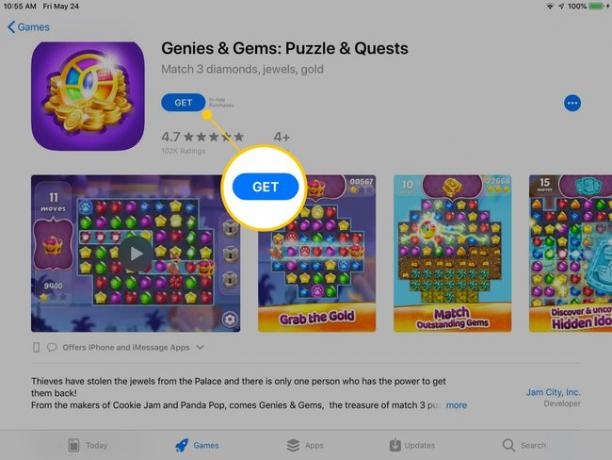
-
Grifo Instalar en pc para aplicaciones gratuitas o Comprar para aplicaciones pagas para confirmar la descarga.
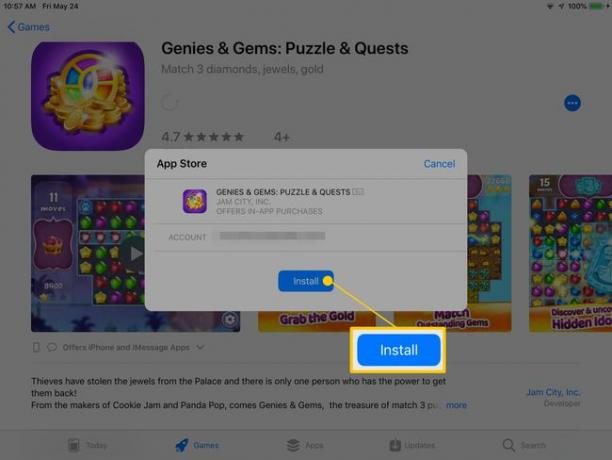
Es posible que se le solicite que ingrese su ID de apple. La descarga comienza y pronto la aplicación se instala en su iPad y está lista para usar.
¿Tiene problemas para descargar o actualizar aplicaciones en su iPad? Tenemos las soluciones en ¿El iPhone no descarga aplicaciones? 11 formas de solucionarlo (no te preocupes; también se aplica a los iPads).
Cómo volver a descargar aplicaciones en el iPad
Después de eliminar una aplicación de su iPad, puede volver a descargarlo e instalarlo. Todas sus compras anteriores de iTunes y App Store están disponibles en cualquier momento, excepto los artículos que ya no están disponibles en App Store.
Para recuperar una aplicación que eliminó previamente de su iPad:
Toque en el Tienda de aplicaciones aplicación en su iPad.
-
Toque su imagen o avatar en la esquina superior derecha de la pantalla Hoy. Su avatar también está disponible en la parte superior de las pantallas de Juegos, Aplicaciones y Actualizaciones.
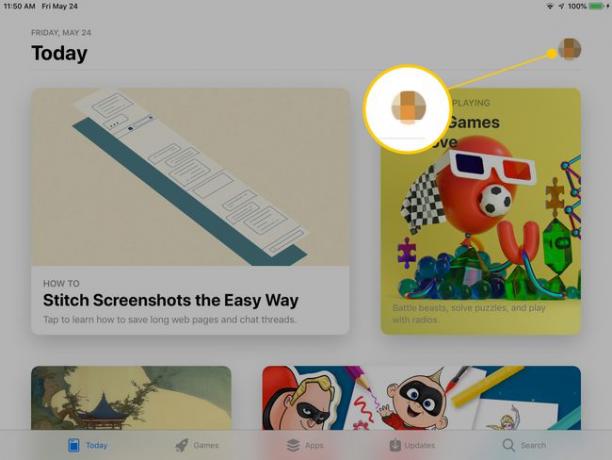
-
En el Cuenta pantalla, toque Comprado.
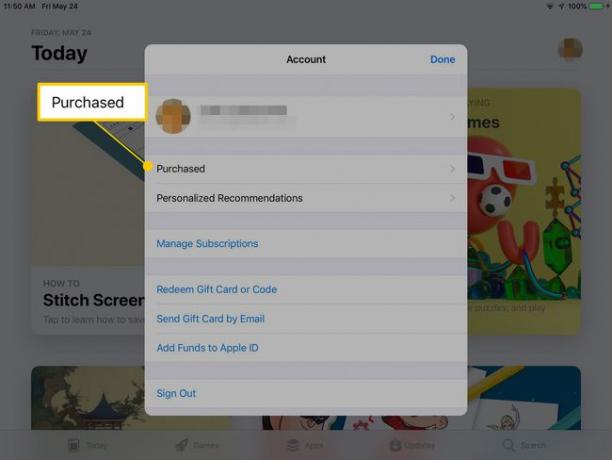
-
Grifo No en este iPad para ver las aplicaciones descargadas anteriormente que no están instaladas.
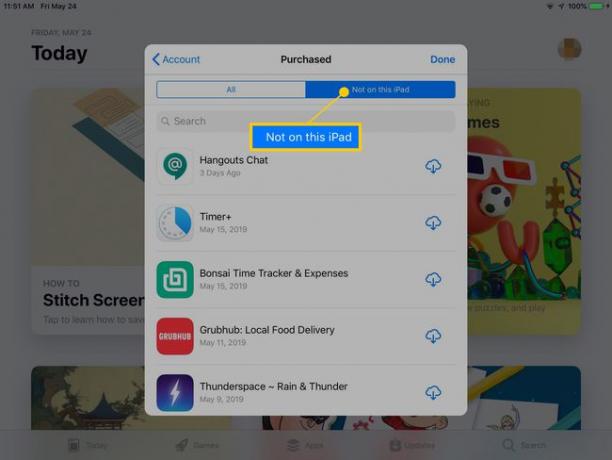
-
Desplácese por las aplicaciones que ha eliminado de su iPad en el pasado. Cuando encuentre el que desea, toque el descargar icono para reinstalarlo. En algunos casos, es posible que se le solicite su ID de Apple, pero por lo general, la descarga comienza de inmediato.
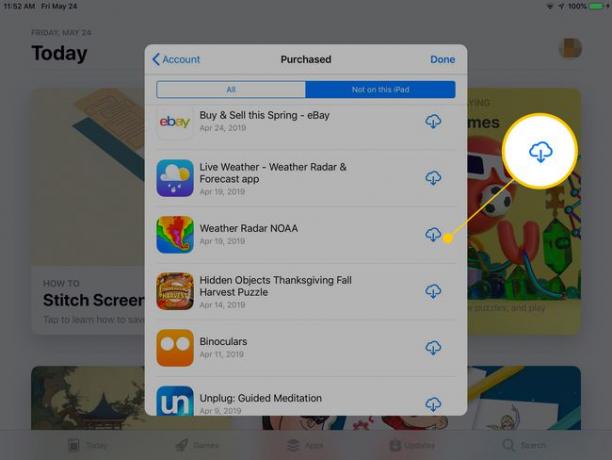
-
Grifo Abierto junto a la aplicación para abrirla inmediatamente o toque Hecho para salir de la pantalla Comprado.
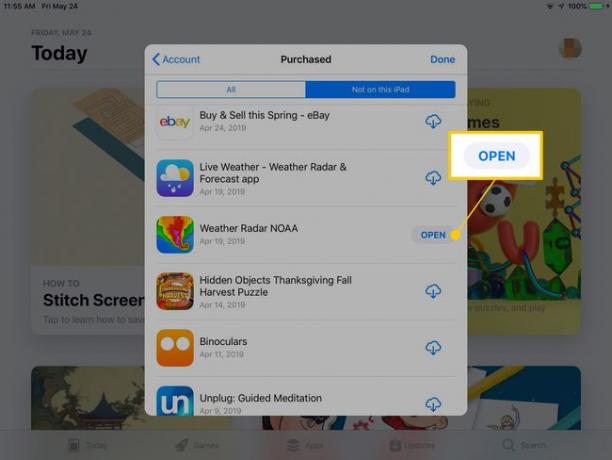
¿Tienes una aplicación y te diste cuenta de que no te gusta y quieres eliminarla? Aprenda qué hacer en Cómo eliminar aplicaciones en un iPad.
